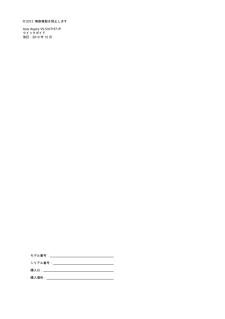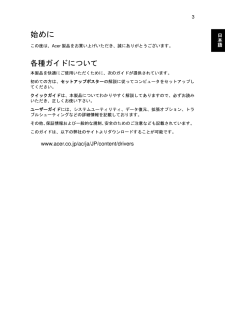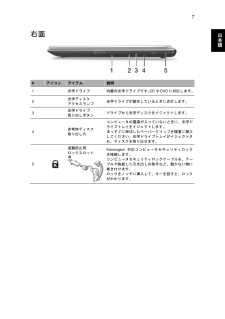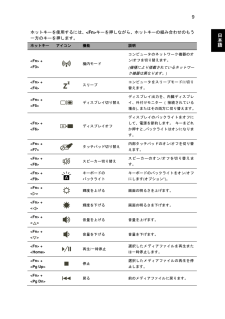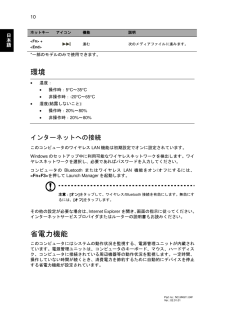-2

4 日本語 Acer ノートブックツアー セットアップ ポスターの解説に従ってコンピュータをセットアップしてください。Acer ノートブックの各部品の名称および操作方法については、以下をご参照ください。 スクリーン # アイコン アイテム 説明 1 Acer Crystal Eye WEB カメラ 静止画・ビデオ通信用の WEB カメラです。 WEB カメラが有効なときに、 WEB カメラの横のランプが点灯します。 2 タッチスクリーン コンピュータの出力を表示します。マルチタッチ入力に対応しています。 3 マイクロフォン 録音用の内部マイクロフォンです。 4 カードリーダー セキュアデジタル (SD またはSDHC) カード1枚に対応しています。 注意:カードを取り出すには、スロットから引き出してください。 5 電源ランプ コンピュータの電源がオンのときに点灯します。 バッテリー ランプ バッテリーが充電されているときに点灯します。 充電中:バッテリーを充電している間、ランプは オレンジ色に点灯します。 完全に充電:ランプは青く 点灯します。





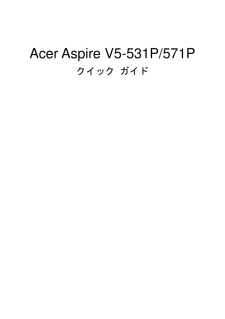


![前ページ カーソルキー[←]でも移動](http://gizport.jp/static/images/arrow_left2.png)